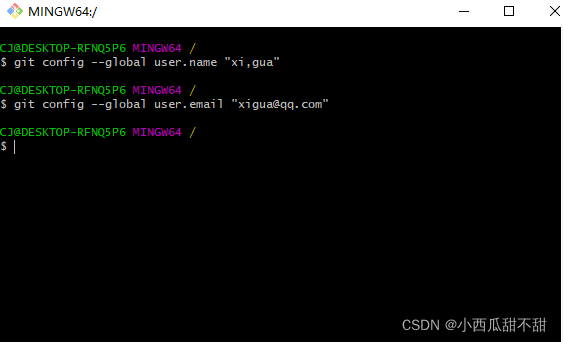如何在自己的电脑中配置SSH Key文章来源:https://www.toymoban.com/news/detail-614439.html
1. 用户名和邮箱输入:文章来源地址https://www.toymoban.com/news/detail-614439.html
// 终端输入以下代码
git config --global user.name "your name"
git config --global user.email "your email"// 终端输入以下代码
git config --global --list// 终端输入以下代码
ssh-keygen - t rsa -C "your email"- 4.1 密钥的保存路径,不更改则直接回车
- 4.2 是否覆盖上一次生成的密钥(若之前已经生成过密钥)
- 4.3 密码(若不设置则直接回车)
- 4.4 确认密码
- 5.1 SSH Keys选项中的key中复制粘贴~/.ssh/id_rsa.pub文件中的内容,
- 5.2 SSH Keys选项中的title内容随意取名(用默认即可),
- 5.3 配置好后 点击 Add key, SSH key就配置完成了。
- 在远程仓库如GitLab/GitHub/Gitee上(新建一个master分支)
- 本地项目文件中右键git bash并运行git init,使之成为一个本地仓库
- 运行git add . 和 git commit -m '初始化'
- 运行 git remote add origin + git地址,将本地库与远程仓库关联
- 运行git push -u origin master 把本地仓库内容推送到Gitlab/Github/Gitee等仓库
到了这里,关于生成SSH Key的文章就介绍完了。如果您还想了解更多内容,请在右上角搜索TOY模板网以前的文章或继续浏览下面的相关文章,希望大家以后多多支持TOY模板网!